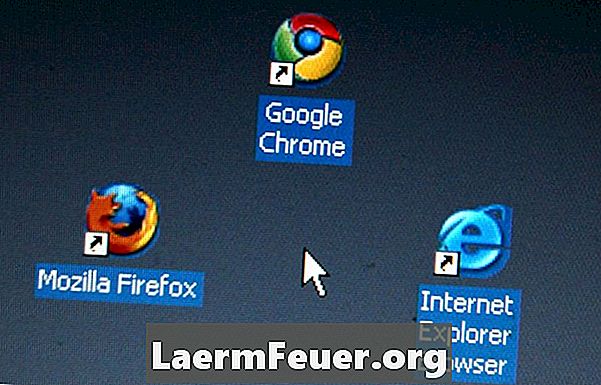
Tartalom
A Mozilla Firefox több proxy opciót is tartalmaz. Használhatja a rendszer proxyját, az egyéni proxy beállításokat, vagy automatikusan felismeri a hálózat proxyját. A proxy szerverek közvetítőként működnek, és szűrhetik, regisztrálhatják vagy elrejthetik a webböngészési forgalmat. Egyes hálózatokban az internethez való hozzáférés szükséges. A helytelen proxy beállítások a Firefoxban okoznak kapcsolati hibákat.

konfiguráció
A Mozilla Firefox proxy beállításait a Kapcsolatbeállítások ablakban vezérelheti. A megnyitáshoz kattintson a "Firefox" gombra, válassza az "Opciók" lehetőséget, majd kattintson az "Advanced" ikonra az ablak tetején. Kattintson a "Hálózat" fülre a Speciális panel tetején, majd a "Csatlakozás beállítása" gombra. Ha a Firefox gomb nem látható, kattintson az "Eszközök" menüre, és válassza az "Opciók" menüpontot.
opciók
A Firefox öt módszert támogat a proxy beállításához. A "Nincs proxy" opció teljesen letiltja a kiszolgáló használatát, még akkor is, ha a Windows rendszerben van beállítva. A "Rendszer proxy beállításainak használata" opció a Firefoxot a Windows Internetbeállítások párbeszédpanelében megadott rendszer proxy használatára használja. A "Manuális proxy konfiguráció" lehetővé teszi az egyedi proxy beállítások leírását, különösen a Firefox esetében. Végül, az "Autodetect proxy settings for this network" és az "Auto proxy konfigurációs cím" beállításai lehetővé teszik a kiszolgáló önfelismerését.
Rendszer proxy
A Firefox az operációs rendszer proxy beállításait használja, ha a "Rendszer proxy beállítások" opció engedélyezve van. Az operációs rendszer proxyt beállíthatja az "Internetbeállítások" párbeszédpanelen a Windows rendszerben. Sok program átveszi a proxy információit. A megnyitáshoz kattintson a "Start" gombra, írja be a keresőmezőbe az "Internetbeállítások" parancsot, majd nyomja meg az "Enter" -t. Kattintson a "Kapcsolatok" fülre, majd a "LAN beállítások" gombra. A Firefox nem használ proxy-t ezzel az opcióval, ha nincs beállítva rendszer proxy.
Manuális proxy
A "Manuális proxy konfiguráció" opció megadja a Firefox egyedi beállításait. Egyéni proxy megadásához írja be a címet a "HTTP" mezőbe és a port számát a "Port" mezőbe. Ha a proxykiszolgáló a SOCKS protokollt használja, adja meg a címet a SOCKS mezőben. Törölheti a "Használja ezt az összes protokollt használó proxy használata" jelölőnégyzetet más protokollok különböző beállításainak használatához. A "nincs proxy" mező egy vesszővel elválasztott listát tartalmaz azokról az IP címekről és tartományokról, amelyek esetében a Firefox lemond a proxyk használatáról.
Automatikus beállítás
A Firefox megpróbálja automatikusan megkeresni a hálózat proxy beállításait, amikor engedélyezve van a "Proxy beállítások automatikus beállítása" opció, és a beállításokat proxy automatikus konfigurációs fájlból vagy PAC-ból kapja meg, amikor a "Cím automatikus proxy konfiguráció is jelen van. A "Proxy beállítások automatikus beállítása" opció csak akkor működik, ha a hálózati rendszergazda konfigurálta ezt a proxy automatikus felfedezéséhez. Az "Automatikus proxy konfigurációs cím" beállítás megköveteli a PAC fájl címét, amely meghatározza a hálózat proxy beállítását.